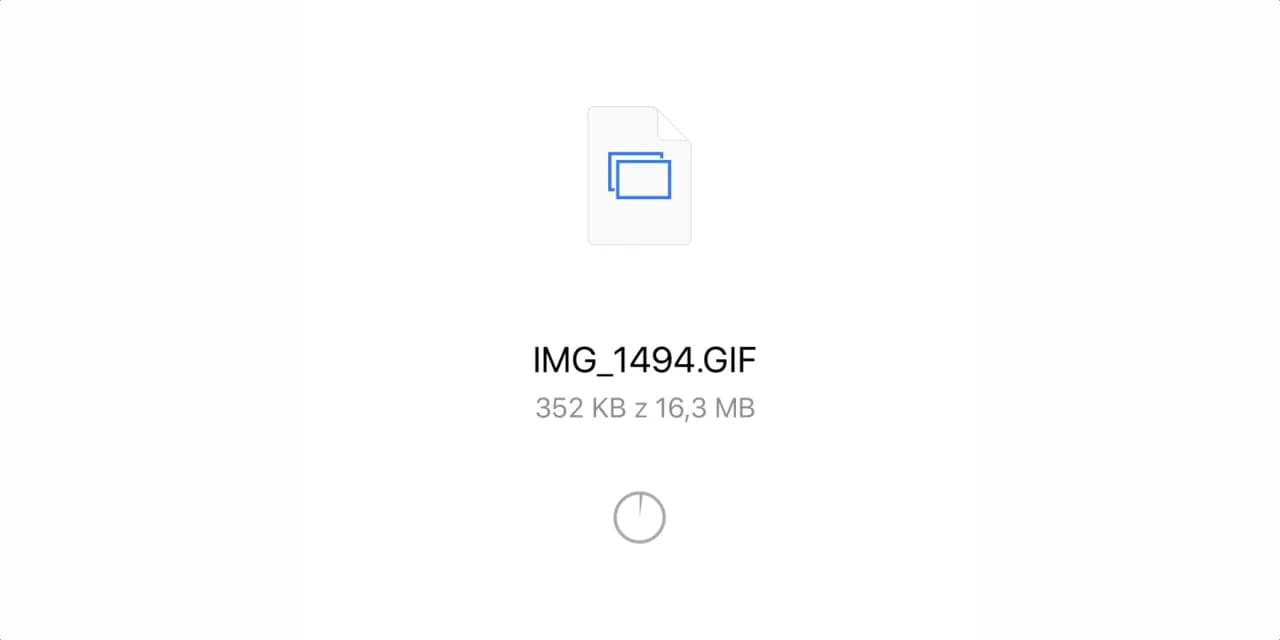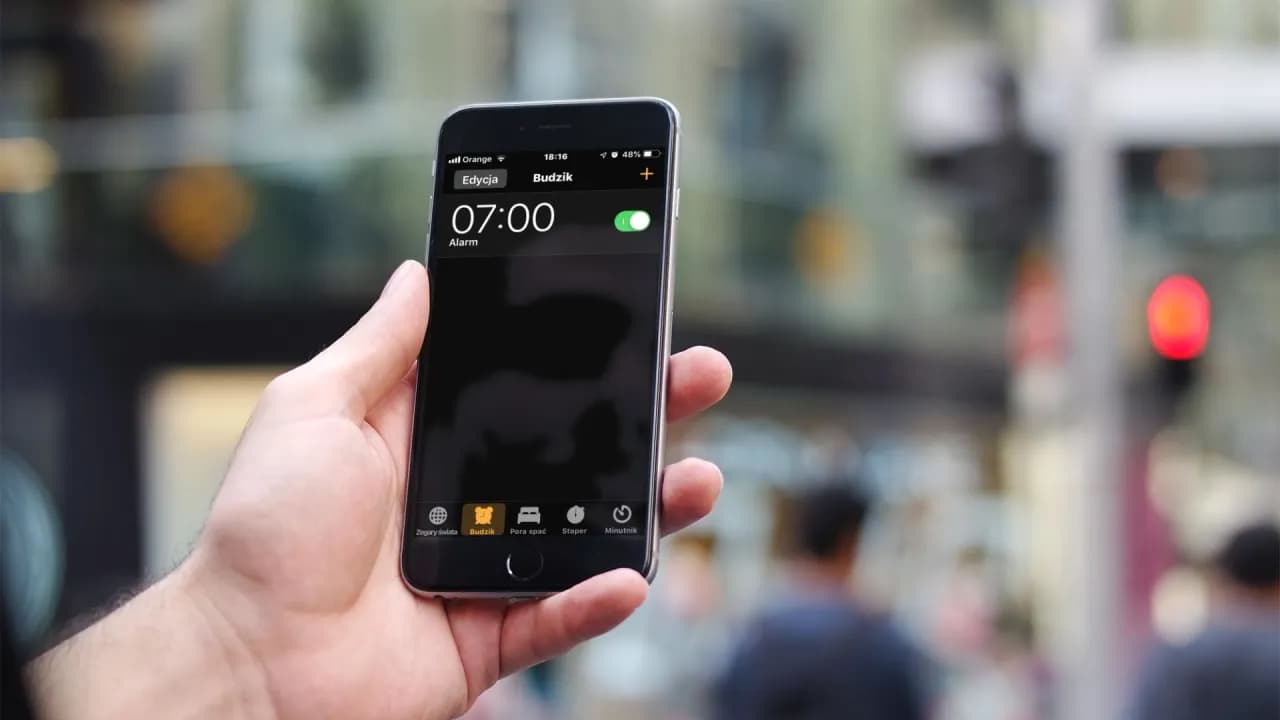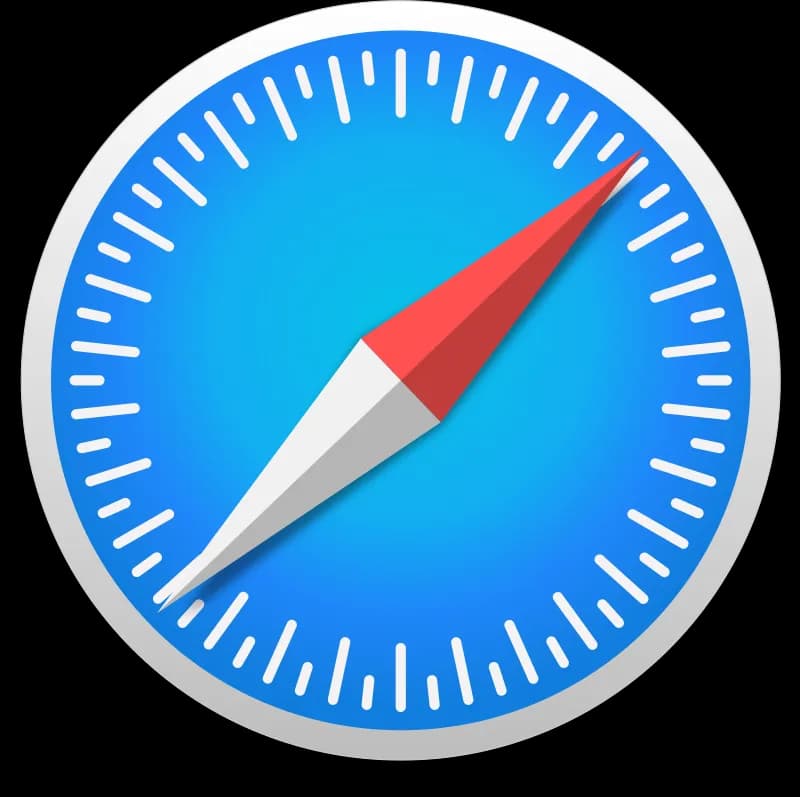Tworzenie GIF-ów na iPhone stało się proste i dostępne dla każdego użytkownika. Dzięki wbudowanym funkcjom oraz różnorodnym aplikacjom, można łatwo przekształcić zdjęcia i filmy w animowane grafiki. W tym artykule przedstawimy kilka sprawdzonych metod, które pozwolą Ci stworzyć własne GIF-y w zaledwie kilka chwil.
Nie musisz być ekspertem w zakresie technologii, aby stworzyć efektowne GIF-y. Wystarczy, że skorzystasz z aplikacji Zdjęcia, Skróty, Giphy lub innych narzędzi dostępnych w App Store. Każda z tych opcji oferuje unikalne funkcje, które odpowiadają różnym potrzebom użytkowników, co sprawia, że tworzenie GIF-ów jest przyjemnością.
Kluczowe informacje:- Możliwość tworzenia GIF-ów z zdjęć na żywo za pomocą aplikacji Zdjęcia.
- Aplikacja Skróty pozwala na konwersję filmów na GIF-y.
- Giphy to popularna aplikacja do łatwego tworzenia GIF-ów z nagrań i zdjęć.
- Konwerter wideo Ultimate umożliwia przekształcanie zdjęć i filmów do formatu GIF.
- Wybór metody zależy od preferencji użytkownika i dostępnych funkcji.
Jak stworzyć GIF na iPhone przy użyciu aplikacji Zdjęcia
Tworzenie GIF-ów na iPhone za pomocą aplikacji Zdjęcia jest niezwykle proste. Możesz to zrobić w kilku krokach, korzystając z funkcji Live Photos. Wystarczy, że otworzysz aplikację, wybierzesz zdjęcia na żywo, które chcesz zamienić w GIF, a następnie skorzystasz z opcji Pętla na żywo. To szybka i wygodna metoda, która pozwala na łatwe tworzenie animacji.
Jeśli masz serie zdjęć, możesz również skorzystać z funkcji Konwertuj serię na GIF. Dzięki temu stworzysz płynny GIF z wielu ujęć. W obu przypadkach aplikacja Zdjęcia oferuje intuicyjny interfejs, który prowadzi cię przez cały proces. Warto spróbować, aby przekonać się, jak łatwo można tworzyć własne animacje.
Prosta metoda konwersji zdjęć na GIF w aplikacji Zdjęcia
Aby przekształcić zdjęcia na żywo w GIF, wykonaj następujące kroki:
- Otwórz aplikację Zdjęcia na swoim iPhone.
- Znajdź zdjęcie na żywo, które chcesz zamienić w GIF.
- Stuknij w zdjęcie, a następnie przesuń palcem w górę, aby zobaczyć opcje.
- Wybierz ikonę Pętla i gotowe! Twój GIF jest gotowy do udostępnienia.
Skuteczny sposób na konwersję filmów na GIF za pomocą Skrótów
Konwersja filmów na GIF-y przy użyciu aplikacji Skróty to szybki i efektywny sposób na tworzenie animacji. Aby to zrobić, musisz najpierw zainstalować odpowiedni skrót, który umożliwi ci przekształcenie wideo w GIF. Upewnij się, że masz włączony dostęp do iCloud oraz możliwość dodawania niezaufanych skrótów. To kluczowe kroki, które pozwolą ci na korzystanie z tej funkcji.Po zainstalowaniu skrótu wystarczy, że wybierzesz film, który chcesz przekształcić. Następnie uruchom skrót i postępuj zgodnie z instrukcjami na ekranie. W kilka chwil twój film zostanie zamieniony w GIF, gotowy do użycia i udostępnienia. To świetny sposób na szybkie tworzenie animowanych treści, które możesz wykorzystać w mediach społecznościowych.
Aplikacja Giphy – jak łatwo stworzyć GIF na iPhone
Aplikacja Giphy to jedna z najpopularniejszych opcji do tworzenia GIF-ów na iPhone. Możesz ją pobrać z App Store w kilka chwil. Po zainstalowaniu, otwórz aplikację i zezwól na dostęp do aparatu oraz zdjęć. Giphy oferuje prosty interfejs, który prowadzi cię przez proces tworzenia GIF-ów z nagrań wideo lub zdjęć.
W aplikacji możesz również przeszukiwać ogromną bazę istniejących GIF-ów i udostępniać swoje własne. Wystarczy kilka kliknięć, aby stworzyć coś wyjątkowego. Giphy pozwala na dodawanie tekstów, efektów i filtrów, co sprawia, że twoje GIF-y będą bardziej kreatywne i osobiste.
| Funkcja | Giphy | Inne aplikacje |
| Tworzenie GIF-ów z wideo | Tak | Tak |
| Dodawanie efektów | Tak | Ograniczone |
| Przeszukiwanie bazy GIF-ów | Tak | Nie |
| Udostępnianie w mediach społecznościowych | Tak | Tak |
Krok po kroku: Tworzenie GIF-a z nagrania w Giphy
Aby stworzyć GIF z nagrania w aplikacji Giphy, postępuj zgodnie z tymi prostymi krokami:
- Otwórz aplikację Giphy i stuknij w ikonę Stwórz.
- Wybierz materiał, z którego chcesz stworzyć GIF (może to być film lub zdjęcia).
- Dodaj tekst, efekty i filtry, jeśli chcesz.
- Stuknij Utwórz GIF, a następnie zapisz go na swoim urządzeniu lub udostępnij w mediach społecznościowych.
Czytaj więcej: Jak usunąć wirusa z iPhone i uniknąć poważnych problemów z bezpieczeństwem
Konwertery wideo na GIF – najlepsze opcje dla iPhone
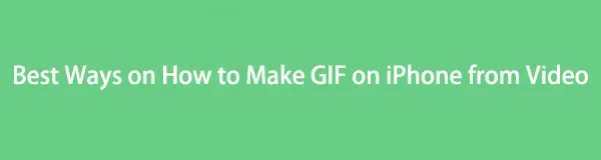 Istnieje wiele aplikacji, które umożliwiają konwersję wideo na GIF-y na iPhone. Wybór odpowiedniego narzędzia może znacząco wpłynąć na jakość i łatwość tworzenia animacji. Aplikacje takie jak GIF Maker, GIF Toaster oraz ImgPlay oferują różnorodne funkcje, które ułatwiają ten proces. Każda z nich ma swoje unikalne cechy, które mogą odpowiadać różnym potrzebom użytkowników.
Istnieje wiele aplikacji, które umożliwiają konwersję wideo na GIF-y na iPhone. Wybór odpowiedniego narzędzia może znacząco wpłynąć na jakość i łatwość tworzenia animacji. Aplikacje takie jak GIF Maker, GIF Toaster oraz ImgPlay oferują różnorodne funkcje, które ułatwiają ten proces. Każda z nich ma swoje unikalne cechy, które mogą odpowiadać różnym potrzebom użytkowników.
Na przykład, GIF Maker pozwala na szybkie przekształcanie filmów w GIF-y, a także oferuje możliwość edytowania długości animacji. Z kolei GIF Toaster umożliwia konwersję zdjęć oraz filmów, a także dodawanie efektów i tekstów. ImgPlay jest idealne dla tych, którzy chcą dodawać muzykę do swoich GIF-ów. Wybór odpowiedniej aplikacji zależy od twoich potrzeb oraz preferencji.
| Nazwa aplikacji | Funkcje | Dostępność |
| GIF Maker | Konwersja wideo, edycja długości | App Store |
| GIF Toaster | Konwersja zdjęć i wideo, efekty | App Store |
| ImgPlay | Dodawanie muzyki, edycja GIF-ów | App Store |
Porównanie aplikacji do konwersji wideo na GIF na iPhone
Porównując aplikacje do konwersji wideo na GIF, warto zwrócić uwagę na ich funkcje i łatwość obsługi. GIF Maker jest świetnym wyborem dla osób, które potrzebują prostoty i szybkości. Z kolei GIF Toaster sprawdzi się lepiej, jeśli chcesz dodać różnorodne efekty do swoich GIF-ów. ImgPlay natomiast jest idealne dla tych, którzy chcą wzbogacić swoje animacje o dźwięk. Wybór najlepszej aplikacji zależy od twoich osobistych preferencji i celu, jaki chcesz osiągnąć.Jak edytować i personalizować swoje GIF-y na iPhone
Edytowanie GIF-ów na iPhone jest proste i przyjemne. Możesz dostosować swoje animacje, dodając różne efekty, teksty oraz filtry. Aplikacje takie jak GIF Maker i ImgPlay oferują intuicyjne interfejsy, które ułatwiają proces edycji. Dzięki nim możesz stworzyć unikalne GIF-y, które będą idealnie pasować do twojego stylu.
Warto również zwrócić uwagę na różne narzędzia dostępne w aplikacjach, które pozwalają na precyzyjne dostosowanie animacji. Możesz zmieniać prędkość odtwarzania, przycinać GIF-y oraz dodawać różne efekty wizualne. Te opcje pozwalają na pełne wykorzystanie potencjału twoich GIF-ów.
Najlepsze narzędzia do edycji GIF-ów na iPhone dla każdego
Oto kilka rekomendowanych narzędzi do edycji GIF-ów, które możesz wykorzystać na swoim iPhone:
- GIF Maker - prosta i intuicyjna aplikacja do tworzenia i edytowania GIF-ów.
- ImgPlay - świetne narzędzie do dodawania muzyki i efektów do GIF-ów.
- GIF Toaster - aplikacja z wieloma funkcjami edycji, idealna dla kreatywnych użytkowników.
Porady dotyczące jakości GIF-ów – co warto wiedzieć
Aby uzyskać jak najlepszą jakość GIF-ów, warto zwrócić uwagę na kilka kluczowych aspektów. Po pierwsze, zawsze używaj materiałów o wysokiej rozdzielczości, aby uniknąć rozmycia i utraty detali. Po drugie, pamiętaj o odpowiedniej długości GIF-a; zbyt długie animacje mogą tracić na jakości. Wreszcie, eksperymentuj z różnymi ustawieniami kompresji, aby znaleźć balans między jakością a rozmiarem pliku.
Jak poprawić jakość stworzonych GIF-ów na iPhone
Najlepsze metody tworzenia i edytowania GIF-ów na iPhone
Tworzenie GIF-ów na iPhone jest łatwe i dostępne dzięki różnorodnym aplikacjom, takim jak GIF Maker, GIF Toaster i ImgPlay. Każda z tych aplikacji oferuje unikalne funkcje, które umożliwiają konwersję wideo na GIF-y oraz dodawanie efektów i muzyki. Na przykład, GIF Maker pozwala na szybkie przekształcanie filmów w GIF-y, a ImgPlay umożliwia dodawanie dźwięku, co czyni twoje animacje bardziej atrakcyjnymi.
Ważnym elementem procesu tworzenia GIF-ów jest także ich edytowanie. Dzięki aplikacjom takim jak GIF Maker i ImgPlay, można łatwo dostosować animacje, dodając teksty, efekty oraz filtry. W artykule podkreślono, że używanie materiałów o wysokiej rozdzielczości oraz odpowiednich ustawień kompresji jest kluczowe dla uzyskania najlepszej jakości GIF-ów. Przestrzeganie tych zasad pozwala na tworzenie unikalnych i estetycznych GIF-ów, które wyróżnią się na tle innych.